|
FRIMAS  Ringrazio Saturnella per avermi permesso di tradurre i suoi tutorial. 
qui puoi trovare qualche risposta ai tuoi dubbi. Se l'argomento che ti interessa non è presente, ti prego di segnalarmelo. Questo tutorial è una creazione di Saturnella e non può essere copiato su altri siti nè essere offerto per il download. Lo stesso vale per la mia traduzione. E' anche proibito togliere il watermark dal materiale; rispettiamo il lavoro dei creatori di tubes, senza i quali non potremmo creare tutorials. Per tradurre questo tutorial, creato con PSP18, ho usato CorelX, ma può essere eseguito anche con le altre versioni di PSP. Dalla versione X4, il comando Immagine>Rifletti è stato sostituito con Immagine>Capovolgi in orizzontale, e il comando Immagine>Capovolgi con Immagine>Capovolgi in verticale. Nelle versioni X5 e X6, le funzioni sono state migliorate rendendo disponibile il menu Oggetti. Nel nuovo X7 sono tornati i comandi Immagine>Rifletti e Immagine>Capovolgi, ma con nuove funzioni. Vedi la scheda sull'argomento qui Occorrente: Materiale qui Grazie per il tube Syl e per la maschera FranieMargot. (in questa pagina trovi i links ai loro siti). Filtri in caso di dubbi, ricorda di consultare la mia sezione filtri qui Xero - Lithograph qui Adjust - Variations qui FM Tile Tools - Blend Emboss qui  non esitare a cambiare modalità di miscelatura e opacità secondo i colori utilizzati. Apri le maschera in PSP e minimizzale con il resto del materiale. 1. Imposta il colore di primo piano con il colore scuro #98927a, e il colore di sfondo con il colore chiaro #ded9da. 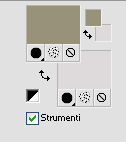 Apri alpha_frimas. Finestra>Duplica o sulla tastiera maiuscola+D per fare una copia.  Chiudi l'originale. La copia, che sarà la base del tuo lavoro, non è vuota, ma contiene le selezioni salvate sul canale alfa. 2. Selezione>Seleziona tutto. Apri l'immagine image_hiver.jpg e vai a Modifica>Copia. Torna al tuo lavoro e vai a Modifica>Incolla nella selezione. Selezione>Deseleziona. 3. Effetti>Effetti di immagine>Motivo unico.  4. Regola>Sfocatura>Sfocatura gaussiana - raggio 50.  5. Effetti>Effetti tecniche di disegno>Pennellate. 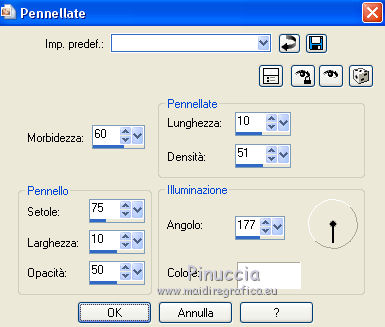 6. Livelli>Nuovo livello raster. Riempi  con il colore chiaro. con il colore chiaro.Livelli>Nuovo livello maschera>Da immagine. Apri il menu sotto la finestra di origine e vedrai la lista dei files aperti. Seleziona la maschera Saturnella_Mask_Abstract013, con i seguenti settaggi.  Effetti>Effetti di bordo>Aumenta. Livelli>Unisci>Unisci gruppo. 7. Effetti>Effetti 3D>Sfalsa ombra.  Livelli>Unisci>Unisci visibile. 8. Livelli>Duplica. Cambia la modalità di miscelatura di questo livello in Luce netta, o altro. Livelli>Unisci>Unisci visibile. 9. Selezione>Carica/Salva selezione>Carica selezione da canale alfa. La selezione sélection#1 è subito disponibile. Devi soltanto cliccare Carica.  Selezione>Innalza selezione a livello. 10. Livelli>Nuovo livello raster. Attiva nuovamente l'immagine image_hiver.jpg e vai a Modifica>Copia. Torna al tuo lavoro e vai a Modifica>Incolla nella selezione. Cambia la modalità di miscelatura di questo livello in Luminanza (esistente) e abbassa l'opacità al 40%. 11. Effetti>Plugins>Xero - Lithograph, con i settaggi standard. 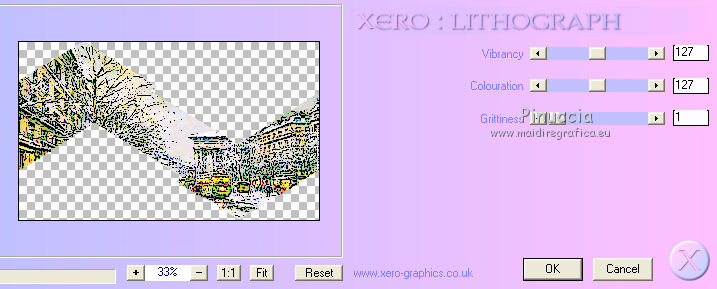 12. Selezione>Inverti. Effetti>Effetti 3D>Sfalsa ombra.  13. Di nuovo Selezione>Inverti. Selezione>Modifica>Seleziona bordature selezione.  Livelli>Nuovo livello raster. Riempi  con il colore scuro. con il colore scuro.Selezione>Deseleziona. Livelli>Unisci>Unisci giù - 2 volte. 14. Apri il tube sat_hiver_6 e vai a Modifica>Copia. Torna al tuo lavoro e vai a Modifica>Incolla come nuovo livello. Immagine>Rifletti. Spostalo  a sinistra. a sinistra.Abbassa l'opacità di questo livello all'85%, o secondo il tuo tube. 15. Apri il tube sat_hiver_11 e vai a Modifica>Copia. Torna al tuo lavoro e vai a Modifica>Incolla come nuovo livello. Immagine>Rifletti. Spostalo  in alto a destra. in alto a destra.16. Effetti>Plugins>FM Tile Tools - Blend Emboss, con i settaggi standard.  17. Attiva il livello di sfondo. Livelli>Nuovo livello raster. Imposta il colore di primo piano con il colore bianco. Riempi  il livello con il colore bianco. il livello con il colore bianco.Livelli>Nuovo livello maschera>Da immagine. Apri il menu sotto la finestra di origine e vedrai la lista dei files aperti. Seleziona la maschera masque_109_franiemargot.  Effetti>Effetti di bordo>Aumenta. Livelli>Unisci>Unisci gruppo. Cambia la modalità di miscelatura di questo livello in Indebolisci, o altro. Livelli>Unisci>Unisci visibile. 18. Livelli>Duplica. Immagine>Ridimensiona, al 90%, tutti i livelli non selezionato. Selezione>Seleziona tutto. Selezione>Mobile. Selezione>Immobilizza. Selezione>Modifica>Seleziona bordature selezione.  Livelli>Nuovo livello raster. Riempi  con il colore bianco. con il colore bianco.Livelli>Unisci>Unisci giù. Selezione>Deseleziona. 19. Effetti>Effetti di immagine>Scostamento. 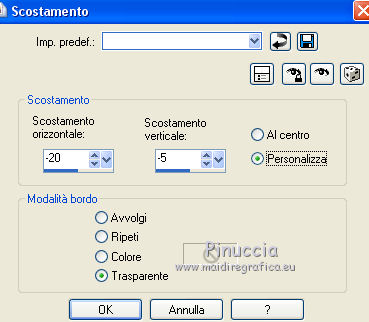 20. Effetti>Effetti 3D>Sfalsa ombra.  21. Attiva il livello di sfondo. Regola>Sfocatura>Sfocatura gaussiana - raggio 15.  22. Regola>Aggiungi/Rimuovi disturbo>Aggiungi disturbo.  23. Attiva il livello superiore. Apri il tube della donna di Syl, e vai a Modifica>Copia. Torna al tuo lavoro e vai a Modifica>Incolla come nuovo livello. Immagine>Ridimensiona, all'83%, tutti i livelli non selezionato. Regola>Messa a fuoco>Metti a fuoco. 24. Effetti>Effetti 3D>Sfalsa ombra. 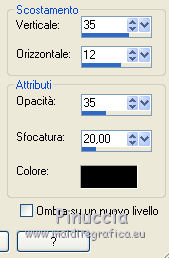 25. Attiva il livello sottostante. Selezione>Carica/Salva selezione>Carica selezione da canale alfa. Apri il menu delle selezioni e carica selection#2. 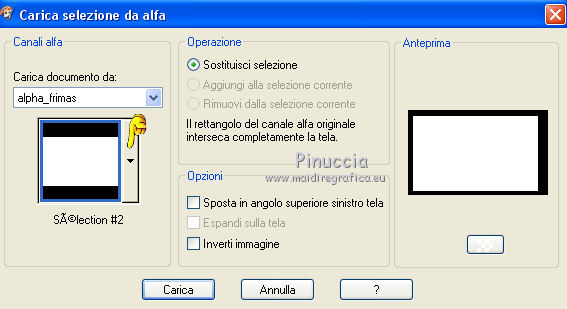 Livelli>Nuovo livello raster. Apri il tube deco_snow e vai a Modifica>Copia. Torna al tuo lavoro e vai a Modifica>Incolla nella selezione. Selezione>Deseleziona. Effetti>Effetti di bordo>Aumenta. 26. Apri il tube texte e vai a Modifica>Copia. Torna al tuo lavoro e vai a Modifica>Incolla come nuovo livello. Effetti>Effetti 3D>Sfalsa ombra, con il tuo colore scuro.  27. Ripeti l'Effetto Sfalsa ombra, con i seguenti settaggi.  Prima del prossimo passaggio, posiziona  correttamente il testo, correttamente il testo,perchè l'effetto Onda dà risultati diversi secondo appunto la posizione. 28. Effetti>Effetti di distorsione>Onda. 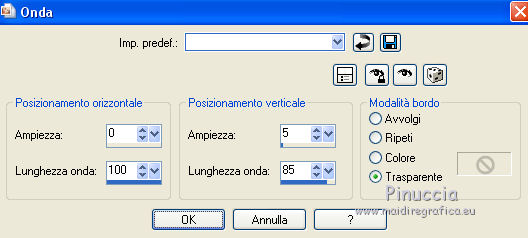 29. Firma il tuo lavoro su un nuovo livello. Immagine>Aggiungi bordatura, 1 pixel, simmetriche, colore nero. Immagine>Ridimensiona, a 900 pixels di larghezza, tutti i livelli selezionato. 30. Effetti>Plugins>Adjust - Variations un clic su Original per annullare eventuali precedenti settaggi memorizzati dal filtro, un clic su More Yellow, un clic su Darker e ok adatta i settaggi ai tuoi colori 31. Regola>Messa a fuoco>Maschera di contrasto.  Salva in formato jpg.  Puoi scrivermi per qualsiasi problema, o dubbio, se trovi un link che non funziona, o anche soltanto per dirmi se ti è piaciuto. Se vuoi mandarmi la tua versione, la aggiungerò alla mia traduzione. La mia mail è nel menu in cima alla pagina. 18 Dicembre 2015. |